Како пријавити некога у Дисцорд-у
Ако сте у било којој интернет заједници, сигурно ћете наићи на неке проблеме са другима и наћи ћете се у позицији у којој осећате потребу да некога пријавите. На Дисцорд(Discord) -у имате могућност да пријавите било кога на више начина.
Желећете да будете сигурни да имате јасан разлог да пријавите некога и да овај разлог представља пријаву према Дисцорд-овим смерницама заједнице(community guidelines) или правилима одређеног сервера на ком се можда налазите. Ако је неко прекршио било које од ових, пријављивање не би требало да буде проблем и већа је вероватноћа да ће против њега бити предузете мере.
Ево како да пријавите некога на Дисцорд(Discord) -у .

Пријављивање некога модератору сервера(Reporting Someone to a Server Moderator)
Ако приметите да је корисник прекршио правила сервера или Дисцорд-ове сопствене смернице, прва радња коју ћете желети да предузмете је да пријавите корисника модератору сервера чији је корисник део. Ово је најлакши начин за пријаву и већа је вероватноћа да ће резултирати брзим мерама против починиоца.
Пратите ове кораке да бисте некога пријавили модератору.
- На серверу потражите модератора тако што ћете погледати улоге чланова сервера и пронаћи корисника чија је улога „модератор“, „администратор“ или на други начин улога која изгледа као да би они били главни. Ако нисте сигурни, можете питати друге да ли знају ко је модератор сервера.

- Пошаљите модератору приватну директну поруку са објашњењем ситуације, и ако можете, покушајте да пружите снимке екрана(provide screenshots) или друге доказе о проблему и кориснику у питању.
- Радите са модератором да бисте разговарали о проблему и видели које радње могу да предузму да га реше.
Ако модератор не реагује или не предузме ништа у вези са проблемом, можда бисте желели да размислите о одласку у Дисцорд(Discord) -ов тим за поверење(Trust) и безбедност(Safety) , који може да се бави проблемима са било ким у Дисцорд(Discord) -у иу било којој заједници. Ово је такође добра опција ако дотични корисник није са сервера на ком се налазите.
Пријавите некога у Дисцорд Труст & Сафети (Reporting Someone to Discord Trust & Safety )
Да бисте некога пријавили на овај начин, мораћете да користите Дисцорд-ов програмски режим. Ево како да укључите ово да бисте почели са извештавањем:
- Отворите Дисцорд(Discord) и пријавите се на свој налог.
- Изаберите икону подешавања, која изгледа као зупчаник, у доњем левом углу поред вашег корисничког имена.
- Идите на Напредно(Advanced ) > Режим програмера и ( Developer Mode)укључите(on) га .
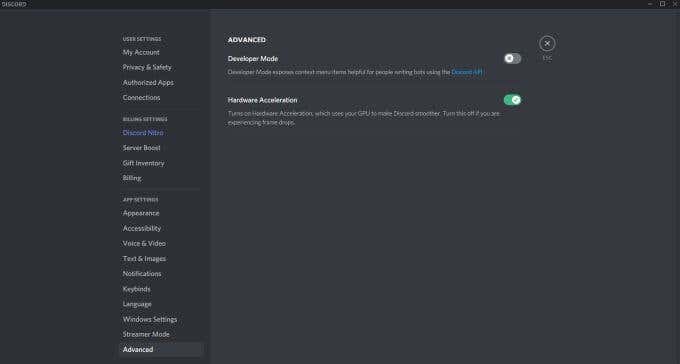
- Узмите кориснички ИД(User ID) особе коју желите да пријавите, као и све доказе о проблему, као што су снимке екрана.
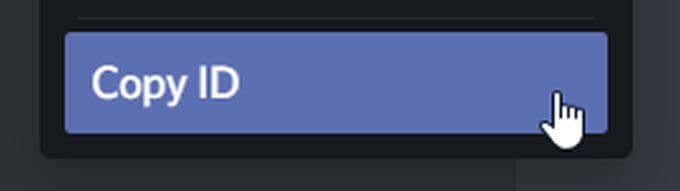
- Идите на Дисцорд-ову страницу за слање захтева(Submit a request)(Submit a request) и у падајућем менију изаберите Поверење и безбедност(Trust & Safety) . Затим унесите остале информације у образац и изаберите Пошаљи(Submit) .
Побрините(Make) се да опишете ситуацију што боље можете и додајте идентификациони број корисника као и своје доказе. Постоји простор за уношење описа инцидента, као и додавање прилога.
Шта се дешава након извештаја?(What Happens After a Report?)
Једном када пошаљете извештај или модератору сервера или Дисцорд-овом сопственом тиму, од тог тренутка питање је сада у њиховим рукама. Ако неко од њих утврди да треба предузети радњу против корисника којег сте пријавили, онда ће то моћи да уради.
То би могло значити да би корисник кога сте пријавили могао да буде забрањен, као и да ће бити забрањена његова ИП адреса, тако да не могу да креирају нове налоге. Ако се прекршај сматра недовољно озбиљним за то, корисник може само да добије упозорење од модератора или Дисцорд(Discord) -а .

Такође је могуће да се кориснику ништа неће догодити. Ако се то догоди, то је зато што се ситуација није сматрала кршењем ниједног правила на серверу или у смерницама заједнице. Ако се то догоди, а корисник је и даље проблематичан, можда ћете морати да сачекате и пазите на корисника како бисте могли да прикупите више доказа о томе шта ради.
Друге радње које треба предузети(Other Actions to Take)
У случају да вам корисник на било који начин директно изазива невоље, такође је могуће да га једноставно искључите или блокирате тако да више не може да вас контактира. Да бисте искључили звук некога(mute someone) , кликните десним тастером миша на његово корисничко име и изаберите опцију Искључи звук .(Mute)
Ово ће осигурати да више нећете моћи да видите њихове поруке на каналу сервера. Међутим, корисник ће и даље моћи да вас контактира путем приватних директних порука. Ако желите да то спречите, мораћете да блокирате корисника.
Да бисте некога блокирали, кликните десним тастером миша на корисничко име и изаберите опцију Блокирај . (Block)Ово ће их спречити да могу да вас контактирају и ако сте им пријатељи на Дисцорд(Discord) -у . Попут искључивања звука, такође нећете моћи да видите њихове поруке на каналу сервера.
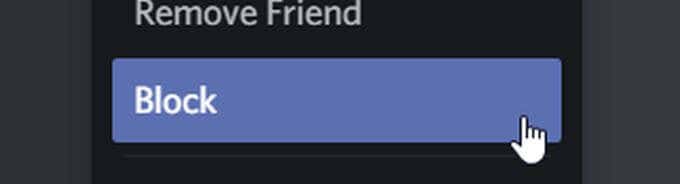
Међутим, ово можда неће у потпуности решити ваш проблем. Ако корисник примети да га блокирате и намерава да буде злонамеран према вама, он ће и даље имати могућност да креира нови налог и да вас на тај начин контактира. У овом случају, међутим, моћи ћете да прикупите више доказа(gather more evidence) који би вам могли помоћи да пријавите корисника како бисте их спречили да креирају нове налоге како би вас узнемиравали.
Пријављивање некога на Дисцорд-у(Reporting Someone on Discord)
Када доносите одлуку да некога пријавите, желите да будете сигурни да је јасно прекршио смернице заједнице или правила сервера. Ако се уверите у ово пре него што некога пријавите, биће већа вероватноћа да ће бити забрањен.
Проблеми са другима на мрежи могу бити фрустрирајуће искуство, па ако ово сматрате проблемом, може вам помоћи и да сами покушате да смањите ситуацију(deescalate the situation) . Шта год да се деси, само знајте да увек постоје опције да се проблем реши.
Related posts
Како искључити некога на Дисцорд-у
Шта је Дисцорд Стреамер режим и како га подесити
Како користити Дисцорд Споилер ознаке
Дисцорд се не отвара? 9 начина да се поправи
Како претражити и пронаћи нечије избрисане твитове
Како поново покренути Дисцорд
Дисцорд Стреам нема звук? 6 начина да се поправи
3 начина да снимите фотографију или видео на Цхромебоок-у
Како дељење екрана на Дисцорд-у са десктопа или паметног телефона
Како да укључите или искључите Цапс Лоцк на Цхромебоок-у
Како пронаћи најбоље Дисцорд сервере
5 разлога зашто ваш Дисцорд позива не функционише
Како послати и прилагодити позивнице на Дисцорд-у
Како знати да ли вас је неко ограничио на Инстаграму
Како да решите проблеме са рушењем Дисцорд-а
Како претраживати Фацебоок пријатеље по локацији, послу или школи
Шта је Дисцорд токен и како га добити?
Како форматирати текст у Дисцорд-у: фонт, подебљан, курзив, прецртан и још много тога
Дисцорд микрофон не ради? 6 начина да то поправите
Како искључити некога на Инстаграму и Фацебооку
